Tingkatkan Kualitas Streaming Video Xbox One di luar Pengaturan Sangat Tinggi
Aplikasi Xbox One(Xbox One App) di Windows 11/10 memungkinkan Anda mengalirkan konten Xbox One seperti bermain game ke PC Windows Anda. (Windows)Ini sangat berguna saat Anda ingin menonton film atau bermain game saat TV sedang sibuk. Aplikasi(App) Xbox menawarkan tiga jenis opsi streaming video yang mencakup kualitas streaming Rendah(Low) , Sedang(Medium) , dan Sangat Tinggi. Ini dapat berubah berdasarkan pengaturan jaringan dan perangkat keras router Anda.
Yang mengatakan, tampaknya Aplikasi Xbox mampu streaming lebih baik dari itu. ( Xbox App is capable of streaming better than that.) Itu dapat mengalirkan game ke PC dalam bitrate yang lebih tinggi daripada yang biasanya diizinkan oleh pengaturan Kualitas Sangat Tinggi. Saya bisa mencapai 60mbps dibandingkan dengan 15-20 Mbps yang biasanya Anda dapatkan. Konon, ada banyak game yang memiliki framerate @30 FPS , dan dengan menggunakan tip ini, Anda bisa mendapatkan kualitas terbaik.
Tingkatkan Kualitas Streaming Video Xbox One(Increase Xbox One Video Streaming Quality) di luar Pengaturan Sangat Tinggi(Very High Settings)
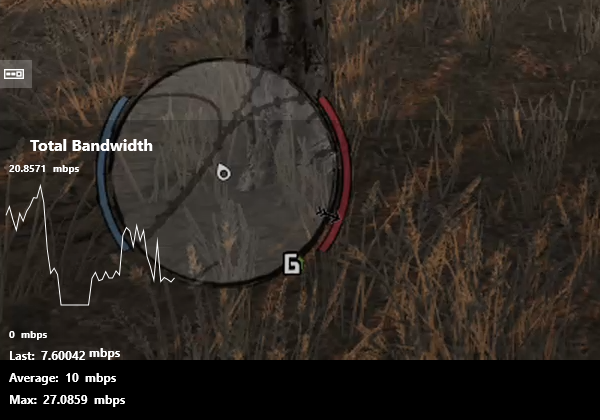
Seorang Xbox Gamer , kaczorws, menemukan solusi ini dan mempostingnya di Reddit . Dia telah membuat Skrip Mod Aplikasi(App Mod Script) Xbox yang melakukan ini untuk Anda. Skrip ditulis dalam PowerShell , dan sumbernya juga dihosting di GitHub . Inilah yang dilakukannya:
- Memodifikasi file host Windows untuk mencegah pengunduhan versi terbaru dari konfigurasi Aplikasi (Xbox App)Xbox oleh Aplikasi Xbox(Xbox App) (membuat cadangan terlebih dahulu)
- Memodifikasi file konfigurasi Xbox App yang sebenarnya (membuat cadangan terlebih dahulu)
- Luncurkan Aplikasi Xbox(Launches Xbox App) dan tunggu prosesnya selesai ( Anda benar-benar dapat mulai bermain pada langkah ini(you can actually start playing at this step) )
- Setelah Aplikasi Xbox(Xbox App) ditutup, kembalikan perubahan ke file host dan file konfigurasi (dengan memulihkan file cadangan)
Catatan: Nilai file konfigurasi Aplikasi Xbox (settings.json) diubah dalam pengaturan profil Sangat Tinggi ( (App)GAME_STREAMING_VERY_HIGH_QUALITY_SETTINGS ).
Script menggunakan file konfigurasinya sendiri ( config.xml ) sehingga Anda dapat menyesuaikan nilainya yang kemudian akan diterapkan ke file host dan file konfigurasi Aplikasi Xbox .(Xbox App)
Prasyarat untuk File Mod Pengaturan Jaringan Tinggi(High Network Settings Mod Files)
- Pastikan(Make) Anda masuk ke akun Xbox Live/Microsoft Anda di Aplikasi Xbox(Xbox App) dan telah menggunakan streaming ke PC setidaknya sekali
- Ubah Kebijakan Eksekusi skrip Windows :
- Buka PowerShell *sebagai Administrator*
- Ketik Set-ExecutionPolicy Unrestricted dan konfirmasi dengan Y.
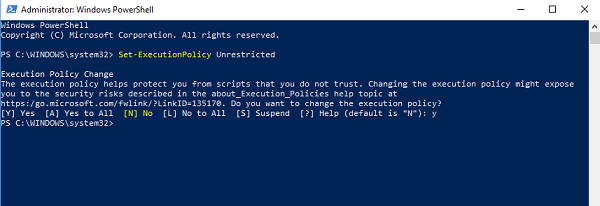
Langkah-langkah menjalankan Script:(Steps to run the Script:)
- Unduh Script dari sini.(here.)
- Ubah(Modify) config.xml dengan nilai yang diinginkan
- Biarkan default "Kualitas" dan "Resolusi".
- Ubah "Framerate" untuk mengoreksi satu tetapi jangan ragu untuk bereksperimen sendiri - ingatlah untuk memantau bitrate)

- Jalankan file "start.bat".
- Saat streaming dimulai, ingatlah untuk mengubah profil 'Sangat Tinggi'.
Ingat(Remember) ini hanya perubahan visual. Anda tidak akan mendapatkan menu apa pun untuk itu tetapi harus menggunakan file konfigurasi untuk bereksperimen dan melihat apa yang berhasil untuk Anda.
Mod ini sangat berguna untuk game yang menawarkan 30 FPS , dan Anda juga dapat melakukan streaming yang sama ke PC Windows Anda . Mendapatkannya lebih tinggi dari yang berfungsi untuk PC Anda akan memberi banyak tekanan pada konsol. Katakanlah(Say) misalnya jika permainan tidak menawarkan maksimal 30 FPS , dan pengaturan Anda pada 60 fps, maka XBox akan mengirim dua frame ke PC Anda, membebani konsol.
Jika Anda memiliki pertanyaan, saya sarankan Anda bertanya di forum Reddit resmi(on the official Reddit forum)(If you have any questions, I would suggest that you ask on the official Reddit forum)
Related posts
Terbaik Graphics dan Visual Settings untuk Xbox One
Cara menggunakan Webcam di Xbox One untuk Video atau dengan Microphone
Cara mengatur Xbox One untuk Anak Anda
Cara Mengatur Berbagi Twitter pada Xbox One
Fix UPnP Kesalahan tidak berhasil pada Xbox One
Cara memblokir Mixer app pada Xbox One untuk Kids dengan age restriction
Stream Music & Video content ke konsol Xbox menggunakan fitur Play
Cara Menonaktifkan Autoplay Xbox One video di Microsoft Store
Cara merekam, mengedit, berbagi, menghapus, dan mengelola Game Clips pada Xbox One
Apex Legends game untuk Windows PC, Xbox One dan PlayStation 4
Microsoft Xbox One X vs Xbox One S - Perbedaan utama yang dibahas
Control Xbox One dari ponsel Anda dengan Xbox SmartGlass
Far Cry 5 Xbox One game review
Cara mengatur & menggunakan custom image sebagai Gamerpic pada Xbox One
Cara Mengambil, Bagikan, delete and manage Screenshots pada Xbox One
Bagaimana cara memperbaiki Xbox One Error Code 0x800c0008
Cara Memperbaiki Kesalahan Xbox One startup atau Kode E error
Cara Mengubah Pengaturan DNS Server pada Xbox One untuk membuatnya lebih cepat
Activate Very High Streaming pada Windows 10 Xbox app
Cara Mengelola Activity Feed and Notifications pada Xbox One
